Résumé IA vérifié ◀▼
Les catégories de notation pour les fiches d’évaluation vous aident à évaluer les conversations avec les clients en vous concentrant sur des aspects clés, comme l’orthographe, la compréhension et le ton. Vous pouvez créer des catégories personnalisées adaptées à vos besoins, dont des options manuelles et basées sur l’IA. La notation automatique analyse les nouvelles conversations et fournit des informations qui permettent d’améliorer la qualité de l’assistance. Les catégories manuelles sont notées par des évaluateurs humaines, ce qui offre une grande souplesse pour l’évaluation des interactions.
Les catégories de notation sont utilisées pour évaluer les conversations avec les clients. Des catégories de notation bien définies simplifient le processus d’évaluation et assurent la cohérence des évaluations de la qualité dans Zendesk QA. À partir des catégories de notation, vous pouvez calculer le score de qualité interne (SQI), qui vous fournit des informations précieuses pour évaluer et améliorer votre assistance client.
Cet article aborde les sujets suivants :
- Catégories de notation pour les fiches d’évaluation
- Création de catégories de notation personnalisées manuelles
Articles connexes
Catégories de notation pour les fiches d’évaluation
Il existe de nombreuses façons de combiner les catégories de notation pour développer votre système de notation pour les fiches d’évaluation. Vous devrez peut-être faire plusieurs essais pour identifier les facteurs à évaluer pour évaluer votre assistance client avec précision et l’améliorer. Les catégories de notation suivantes font partie de celles les plus utilisées dans Zendesk QA et constituent un bon point de départ.
- Orthographe et grammaire : l’agent a-t-il fait des fautes d’orthographe, de grammaire ou de typographie ?
- Compréhension : l’agent a-t-il compris le problème et sa cause profonde ?
- Solution proposée : l’agent a-t-il suivi le bon processus et fourni une solution appropriée conformément aux directives internes ?
- Ton de la voix : la réponse était-elle personnelle et conforme au ton de la marque ?
- Clôture : l’agent a-t-il anticipé les problèmes potentiels et s’est-il donné la peine de les résoudre avant de clore le ticket ?
- Documentation : l’agent a-t-il documenté toutes les informations avec précision en interne ?
En plus d’utiliser les catégories système existantes de Zendesk QA, vous pouvez aussi créer des catégories de notation personnalisées, adaptées aux besoins spécifiques de votre organisation. Spécifiquement, vous pouvez :
- Créer des catégories de notation personnalisées manuelles
- Personnaliser certaines catégories système
- Créer des catégories de notation personnalisées de correspondance exacte de texte
- Créer des catégories basées sur les invites d’IA
Avant de créer des catégories, il est important de comprendre les informations suivantes à leur sujet, ainsi que la façon dont elles sont utilisées dans Zendesk QA :
-
L’activation de la notation automatique avec QA automatique permet à Zendesk QA d’évaluer et de noter automatiquement les agents. Les catégories de notation automatique sont indiquées par une icône d’hologramme (
 ).
). - Quand une nouvelle catégorie est créée, seules les nouvelles conversations entrantes avec un statut Clos ou Résolu sont automatiquement analysées et évaluées en fonctions des conditions de la catégorie. Le chargement des évaluations peut prendre un certain temps du fait des calculs nécessaires.
- Pour se qualifier pour l’analyse, les conversations doivent inclure au moins un message du client et un message de l’agent (10 mots minimum).
- QA automatique n’évalue pas les conversations existantes, les conversations de spam ni les données historiques des tableaux de bord. Cependant, les conversations existantes avec le statut Clos ou Résolu qui sont mises à jour après l’ajout de la catégorie sont aussi automatiquement analysées et évaluées. Par conséquent, vous remarquerez peut-être qu’une conversation qui a déjà été analysée et évaluée est à nouveau analysée et évaluée dans un nouvel espace de travail.
- Si aucune correspondance n’est trouvée, c’est la valeur « S.O. » qui est affectée. Il est également possible que QA automatique renvoie S.O. pour certaines catégories quand il n’y a pas assez d’informations pour fournir une évaluation précise.
Création de catégories de notation personnalisées manuelles
En plus des catégories système de Zendesk Quality Assurance standards, des catégories de notation personnalisées de correspondance exacte de texte et des catégories basées sur les invites d’IA, vous pouvez aussi créer des catégories de notation personnalisées, adaptées aux besoins de votre organisation.
Les catégories manuelles sont notées par des évaluateurs humains.
Les administrateurs et les chargés de compte peuvent créer des nouvelles catégories de notation personnalisées manuelles.
Pour créer une catégorie personnalisée manuelle
- Dans Zendesk QA, cliquez sur votre icône de profil en haut à droite.
- Cliquez sur Paramètres (
 ).
). - Dans la barre latérale, sous Compte, cliquez sur Fiches d’évaluation.
- Cliquez sur Créer en haut de la page et sélectionnez Catégorie manuelle.
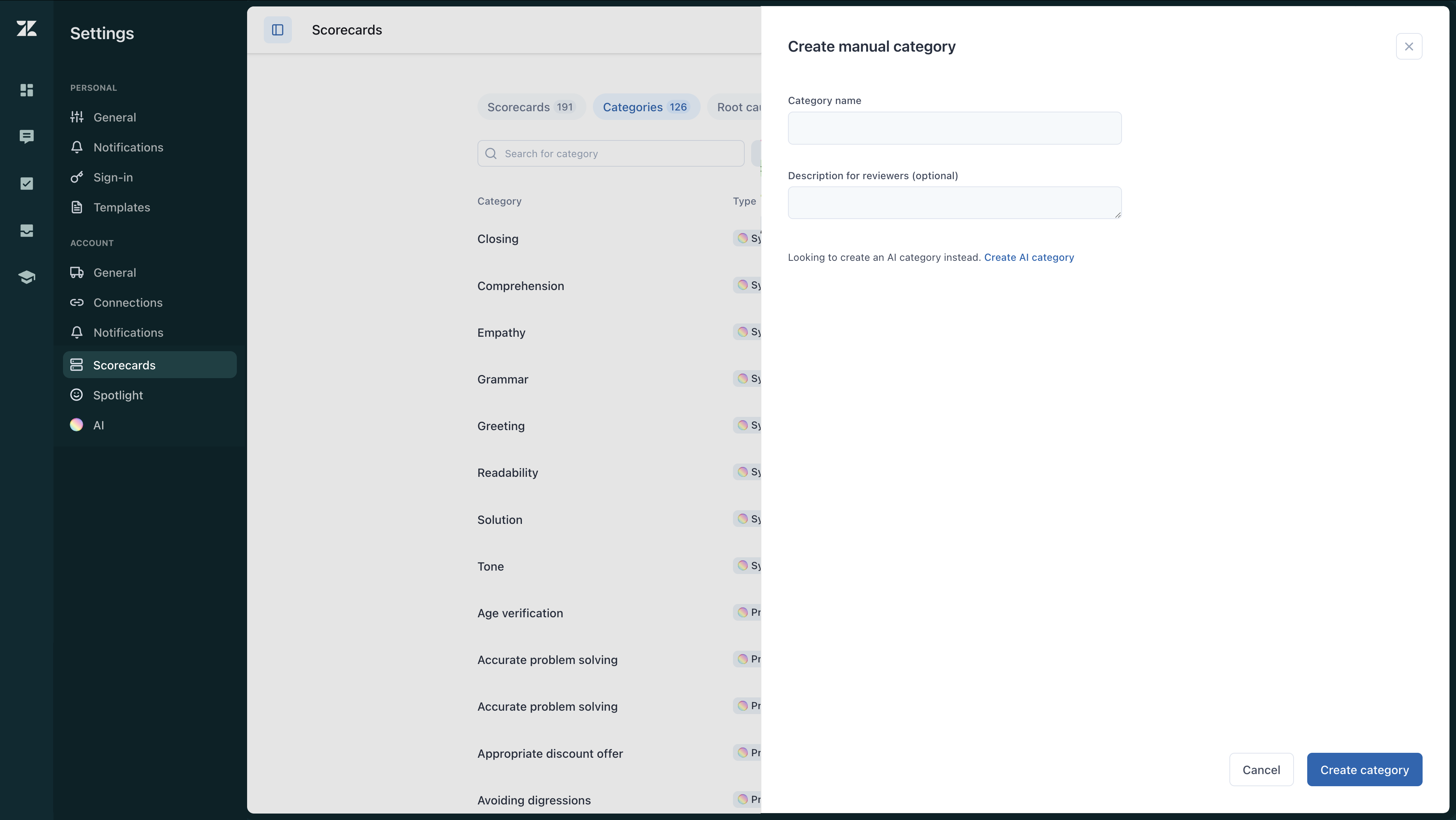
- Saisissez un nom de catégorie et une description pour les évaluateurs (facultatif).
Elle s’affiche quand l’évaluateur place son curseur sur le nom d’une catégorie quand il est en train d’évaluer une conversation.
- Cliquez sur Créer une catégorie.
- Après avoir créé une catégorie, vous devez l’ajouter à vos fiches d’évaluation pour commencer à l’utiliser.